Întoarcerea unei pagini noi poate fi revigorantă pentru oricine. Fie că este vorba de mutarea într-o casă nouă, schimbarea locului de muncă sau chiar încercarea unui hobby, a începe ceva poate aduce scene noi în viața ta de zi cu zi. Pe de altă parte, ați vrea totuși să vă asigurați că încercați lucruri noi doar cu moderație. La urma urmei, prea mult din orice nu este sănătos.
Același lucru este valabil și pentru calculatorul dumneavoastră. Dacă credeți că funcționează mai lent decât de obicei, ați dori să îl reporniți pentru a da un nou început fișierelor de sistem și programelor sale. Cu toate acestea, ce se întâmplă dacă computerul dvs. se repornește automat fără niciun avertisment? Ce ar trebui să faceți dacă pare să fie blocat într-o buclă de repornire? Ei bine, primul lucru pe care trebuie să îl faceți este să vă păstrați calmul și să citiți ghidul nostru. În acest articol, vă vom învăța cum să reparați computerul continuă să repornească.
P.S. Dacă nu doriți să citiți articolul complet, puteți viziona pur și simplu un scurt videoclip care prezintă o soluție rapidă aici:
Abonează-te
Motive pentru care computerul tău se repornește necontrolat
Există multe motive în spatele acestei probleme. Ea poate fi rezultatul a diverse probleme, inclusiv drivere corupte, hardware defect și infecții malware, printre altele. Poate fi dificil de identificat cu exactitate ceea ce vă menține calculatorul într-o buclă de repornire. Cu toate acestea, mulți utilizatori au raportat că problema a apărut după ce au instalat o actualizare Windows 10. Deoarece această eroare este destul de frecventă, există, de asemenea, o mulțime de modalități de a o remedia. Acestea fiind spuse, am enumerat mai jos câteva soluții care vă vor ajuta să remediați bucla de repornire pe Windows 10.
Metoda 1: Dezactivarea repornirii automate
Când doriți să remediați bucla de repornire nesfârșită după actualizarea Windows 10, primul lucru pe care ar trebui să îl faceți este să dezactivați funcția de repornire automată. Acest lucru vă va permite să opriți temporar repornirea computerului. În acest fel, puteți încerca în mod eficient celelalte metode care vor rezolva permanent problema. Iată care sunt pașii:
- Porniți calculatorul.
- Înainte de apariția logo-ului Windows, apăsați și mențineți apăsată tasta F8. Acest lucru ar trebui să afișeze meniul de pornire.
- Selectați Safe Mode.
- Porniți calculatorul prin Safe Mode, apoi apăsați tasta Windows+R.
- În fereastra de dialog Run, tastați „sysdm.cpl”. (fără ghilimele), apoi faceți clic pe OK.
- Direcționați-vă la fila Advanced.
- În secțiunea Startup and Recovery (Pornire și recuperare), faceți clic pe butonul Settings (Setări).
- Vă veți găsi opțiunea Automatically Restart (Repornire automată) sub System Failure (Defecțiune sistem). Deselectați-o dacă a fost bifată. Rețineți că trebuie selectată căsuța de lângă „Write an event to the system log” (Scrie un eveniment în jurnalul sistemului). Această funcție înregistrează problemele care apar în sistem.
- Salvați modificările făcând clic pe OK.
După cum am menționat, acest lucru poate rezolva doar temporar bucla de repornire pe Windows 10. Ca atare, vă recomandăm să treceți la metoda listată mai jos.
Aplicația nu conține malware și este concepută special pentru problema descrisă în acest articol. Trebuie doar să o descărcați și să o rulați pe PC-ul dumneavoastră. free download
Dezvoltat de Auslogics
Auslogics este un dezvoltator de aplicații certificat Microsoft® Silver. Microsoft confirmă înalta expertiză a Auslogics în dezvoltarea de software de calitate care satisface cerințele crescânde ale utilizatorilor de PC.
Metoda 2: Ștergerea fișierelor de regiștri defecte
Înainte de a urma instrucțiunile noastre, trebuie să fiți complet sigur că puteți finaliza procesul fără a face vreo greșeală. Țineți cont de faptul că Registrul Windows este o bază de date sensibilă. Chiar și plasarea greșită a unei virgule poate provoca daune calculatorului dumneavoastră! Ca atare, vă sugerăm să optați pentru o soluție cu un singur clic, precum Auslogics Registry Cleaner. Acest freeware caută automat fișierele de registru duplicate sau corupte. Cu un singur clic, puteți remedia bucla de repornire nesfârșită după actualizarea Windows 10.
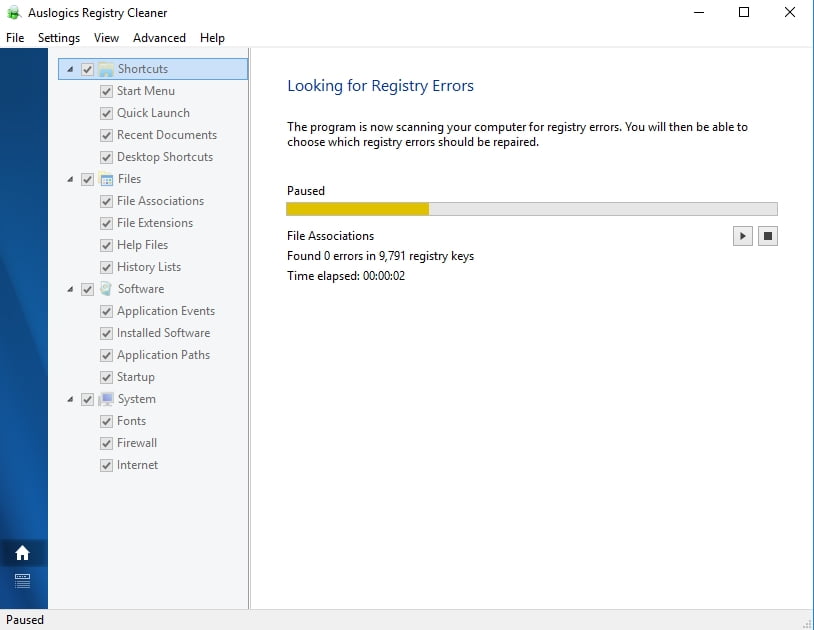
Pe de altă parte, dacă preferați să o faceți manual, puteți urma pașii de mai jos:
- Click pe pictograma Search.
- Tastați „regedit” (fără ghilimele), apoi apăsați Enter.
- Navigați în această cale: HKEY_LOCAL_MACHINE\SOFTWARE\Microsoft\Windows NT\CurrentVersion\ProfileList
- Înainte de a face orice modificare, asigurați-vă că ați creat mai întâi o copie de rezervă a registrului. Acest lucru vă asigură că puteți anula cu ușurință orice greșeală pe care ați putea-o face.
- Căutați printre ID-urile ProfileList și urmăriți-le pe cele cu ProfileImagePath. Dacă găsiți vreunul, ștergeți-l.
- Ieșiți din Registry Editor.
- Reporniți calculatorul și verificați dacă problema a fost rezolvată.
Metoda 3: Actualizarea driverelor
Când driverele dvs. sunt depășite, este posibil ca calculatorul dvs. să rămână blocat într-o buclă de repornire. Acest lucru se datorează faptului că dispozitivele dvs. nu sunt capabile să comunice în mod corespunzător cu sistemul. Ca atare, este important să verificați dacă driverele dvs. sunt actualizate. Puteți face acest lucru fie manual, fie puteți folosi un instrument cu un singur clic, cum ar fi Auslogics Driver Updater.
Dacă alegeți să vă actualizați manual driverele, trebuie să dedicați o cantitate semnificativă de timp. Va trebui să mergeți pe site-ul web al producătorului și să parcurgeți instalatorii de drivere pentru a obține versiunile potrivite pentru computerul dvs. Nu mai este nevoie să spunem că acest lucru poate fi consumator de timp. Acesta este motivul pentru care vă încurajăm să folosiți Auslogics Driver Updater. Acest instrument va detecta automat sistemul dumneavoastră și va căuta driverele compatibile. Cu un singur clic pe un buton, vă puteți actualiza driverele la cele mai recente versiuni recomandate de producător.
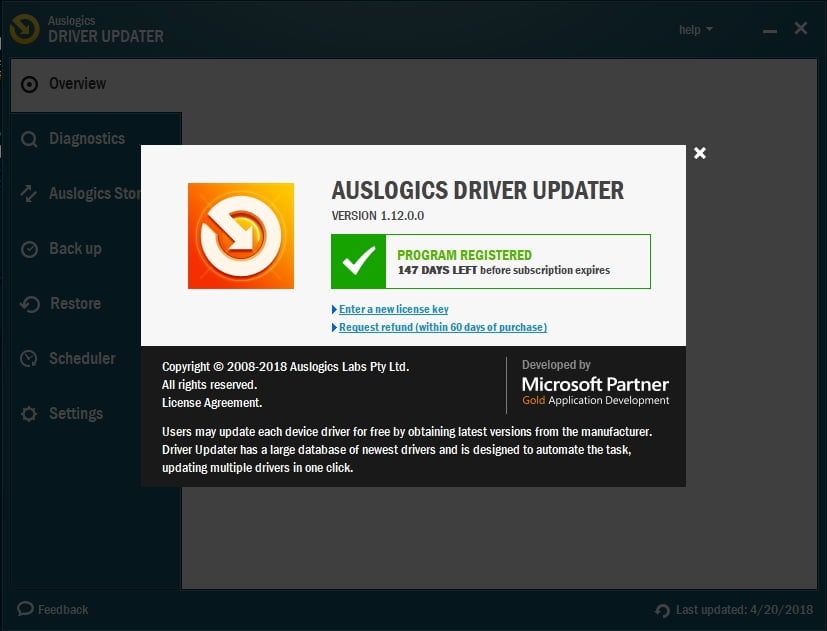
Metoda 4: Verificarea problemelor hardware
În unele cazuri, un computer poate continua să se repornească din cauza hardware-ului defectuos. Am enumerat câteva dintre posibilele probleme hardware pe care trebuie să le verificați:
RAM
Problema poate proveni de la memoria RAM (Random Access Memory). Verificați memoria RAM și starea slotului. Scoateți memoria RAM din slot și curățați-le cu atenție pe ambele. Introduceți din nou memoria RAM, apoi verificați dacă acest lucru rezolvă problema.
CPU
Supraîncălzirea poate, de asemenea, să vă blocheze calculatorul într-o buclă de repornire. Ca atare, trebuie să verificați dacă procesorul dumneavoastră funcționează corect. Cel mai bine ar fi să îndepărtați praful de pe CPU, asigurându-vă că ventilatorul și zonele din jurul acestuia sunt curate. După aceasta, porniți calculatorul și verificați dacă problema a fost rezolvată.
Dispozitive externe
Deconectați toate dispozitivele externe. După aceea, porniți calculatorul și verificați dacă nu se mai află într-o buclă de repornire. Dacă acum unitatea funcționează corect, atunci trebuie să fie ceva în neregulă cu unul dintre dispozitivele dvs. externe. Puteți identifica exact care este acesta conectându-le la loc, unul câte unul. Asigurați-vă că reporniți computerul după fiecare dispozitiv pentru a determina care dintre ele cauzează problema.
Metoda 5: Scanarea pentru viruși sau malware
Este posibil ca computerul dvs. să fi fost infectat de un virus sau malware – acesta este motivul pentru care se tot repornește. Puteți efectua o scanare completă a virușilor utilizând Windows Defender. Pe de altă parte, dacă doriți o verificare mai completă a virușilor/malware-ului, puteți utiliza un software de securitate de top, cum ar fi Auslogics Anti-Malware. Acesta vă va verifica sistemul și Registrul și va căuta elemente malițioase. După ce lăsați instrumentul să scape de viruși și malware, puteți reporni calculatorul pentru a vedea dacă problema a fost rezolvată.
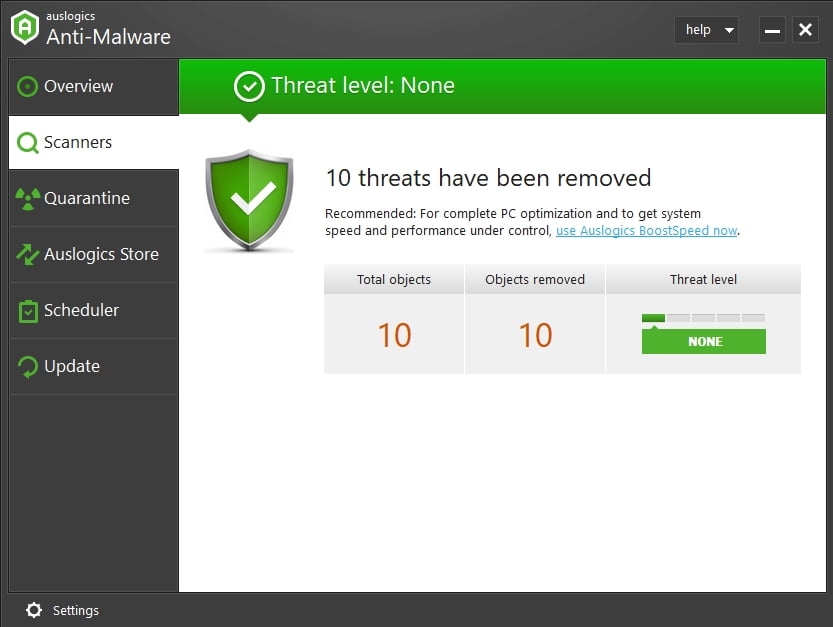
Dacă doriți să vă protejați browserul împotriva amenințărilor online, trebuie neapărat să porniți instrumentul Browser Protection în PC-ul dumneavoastră. Acesta vă va face să vă simțiți încrezător că PC-ul și datele personale sunt protejate.
Puteți sugera alte modalități de a rezolva această problemă?
.